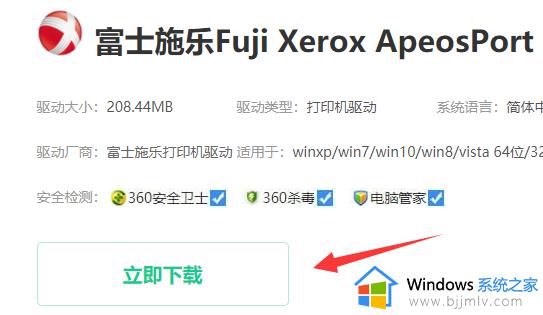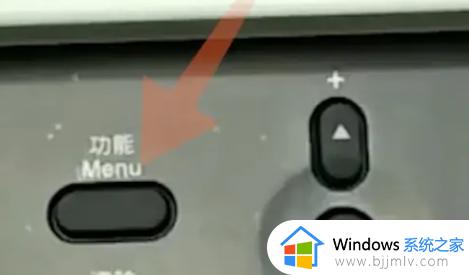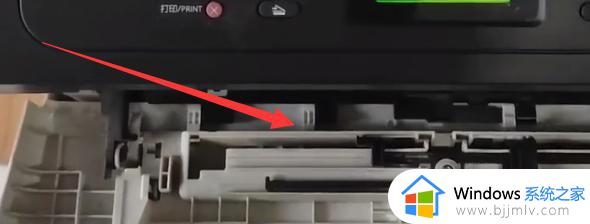富士施乐打印机怎样换墨粉 富士施乐打印机换墨粉的方法
更新时间:2023-07-29 15:04:00作者:qiaoyun
在使用打印机的时候,如果没有墨水了就会提示缺墨,那么就需要更换墨粉才可以继续打印,然而有用户使用的是富士施乐打印机,并不知道怎样换墨粉,将墨盒取出再装回新的即可,接下来就给大家演示一下富士施乐打印机换墨粉的方法,大家可以尝试看看吧。
方法如下:
1、首先我们按下前盖的卡扣,打开富士施乐打印机前盖。

2、接着抓住把手,将硒鼓盒抽出来。

3、然后就能取下上方的墨盒了。
4、再摇匀新的墨盒,将它重新放回原处。

5、最后装回硒鼓盒盖上前盖就能完成换墨了。
6、换墨完成后,想要使用还要清零一次。【清零教程】

上述给大家介绍的就是富士施乐打印机怎样换墨粉的详细内容,有需要的小伙伴们可以参考上述方法步骤来进行更换,希望帮助到大家。